¿Cómo eliminar las restricciones de un documento PDF
Última actualización el 15/08/2025 porPedro en Tutoriales de Editor de PDF
En muchas ocasiones puedes recibir un archivo PDF protegido con contraseña, imposibilitándote así copiar texto, editarlo o imprimirlo. A veces, necesitas acceder a un archivo PDF, pero alguien más en tu equipo le agregó una restricción y olvidó la contraseña para deshabilitarlo. ¿Qué puedes hacer para resolver este problema?
Resolver un problema de este tipo lleva mucho tiempo, y ahí es donde necesitarás un software de eliminación de restricciones de PDF. En esta publicación encontrarás los 5 principales eliminadores de restricciones de PDF que puedes utilizar para resolver tales problemas.
Los 5 principales programas para eliminar las restricciones de un documento PDF:
Asegúrate de revisar las características y usar el software según lo que se ajuste a tus necesidades.
EaseUS PDF Editor
Compatibilidad: Windows 10/8.1/8/7
EaseUS PDF Editor es una herramienta versátil que puede satisfacer la mayoría de tus necesidades de edición de PDF en Windows. El software ofrece funciones que pueden eliminar las restricciones que se aplicaron a los PDF existentes y hacerlos editables. Sin la restricción, puedes copiar texto de PDF, editar contenido de PDF e imprimir el archivo libremente y sin esfuerzo.
Con este programa, podrás crear archivos PDF a partir de imágenes o documentos, editar archivos PDF existentes y administrar el fondo del PDF. También puedes utilizar esta herramienta para quitar marca de agua de un PDF, cambiar el tamaño de página del PDF y proteger el PDF con una contraseña, además de combinarlos y dividirlos.
EaseUS PDF Editor
- Convierte archivo PDF a Word
- Permite gestionar páginas
- Agrega o elimina contraseñas y restricciones de modificación
- Rellena el formulario y firma el PDF
- Comprime y reducir tamaño de un PDF
Adobe Reader DC
Compatibilidad: Windows, macOS
Adobe Acrobat DC es una herramienta popular en el mercado que puede ayudarte con todo en PDF. Está repleto de una gran cantidad de características nuevas para la oficina moderna y sin papel. El software ofrece una herramienta de cifrado que puede ayudarte a eliminar las restricciones aplicadas a un archivo PDF.
También ofrece varias funciones nuevas de edición de PDF, como agregar campos de formulario y crear PDF rellenables. Por ejemplo, si deseas crear un PDF con campos para fecha y hora o información del usuario, ahora puedes hacerlo con Adobe Acrobat.
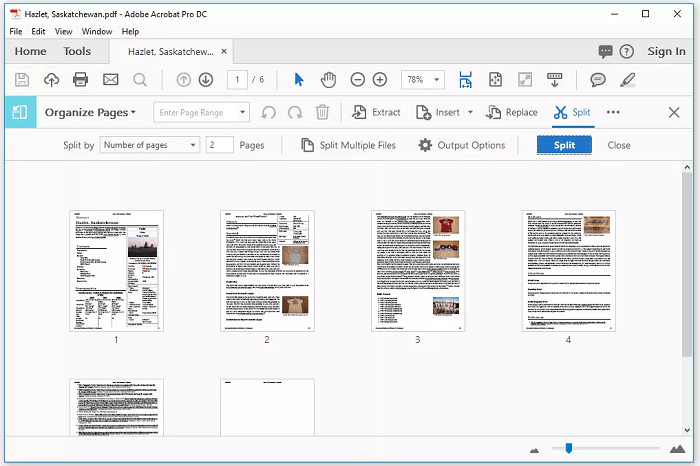
Pros:
- Podrás recoger firmas y rellenar formularios
- Te permite colaborar en línea con comentarios locales
- Podrás crear, exportar, y compartir archivos PDF
- Puedes agregar comentarios a los archivos PDF
Contras:
- Es costoso para usuarios regulares y comerciales
Página de Descarga: acrobat.adobe.com/us/en/acrobat.html
Smallpdf
Compatibilidad: en línea
SamllPDF es un editor de PDF en línea que ofrece muchas funciones de edición. Puedes usar la versión gratuita para cargar el archivo y luego convertir o editar el documento. El procesamiento general es rápido y, si compras el plan pago, desbloquearás muchas más funciones.
Cuando necesites desbloquear el PDF con una contraseña y eliminar la restricción, debes confirmar que tienes derecho a editar el archivo. Y si esta herramienta en línea no pudo desbloquear un PDF, debes ingresar la contraseña correcta y eliminar la restricción.
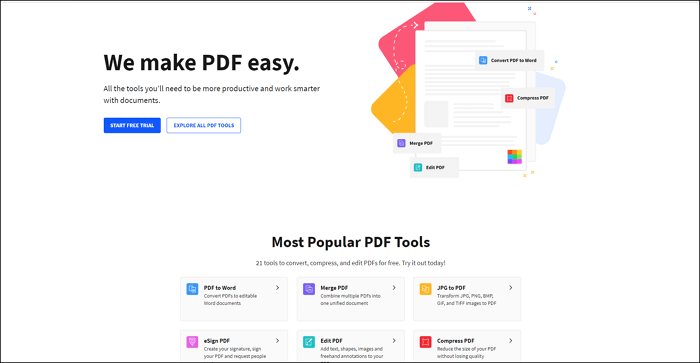
Pros:
- Puedes comprimir archivos PDF
- Convierte archivos PDF escaneados a Word y otros formatos fácilmente
- Podrás dividir y combinar archivos PDF
- Podrás Firmar archivos PDF
Contras:
- Limita el número de herramientas para la versión gratuita
- Procesa hasta 2 documentos por día
Página Web: smallpdf.com
PDF Expert
Compatibilidad: macOS, iPhone y iPad
PDF Expert es un útil lector y editor de PDF disponible en muchas plataformas, incluidos macOS, iPhone y iPad. La aplicación ofrece diferentes funciones relacionadas con PDF, incluido el desbloqueo de archivos PDF, la eliminación de restricciones, la edición, la adición de firmas, la eliminación de información confidencial y la conversión de documentos a PDF.
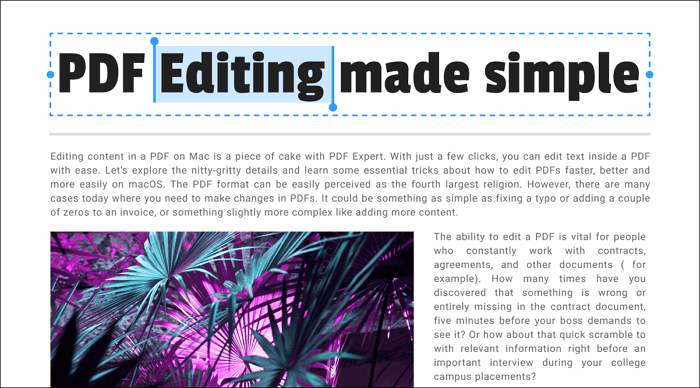
Pros:
- Puedes crear un nuevo archivo
- Unir archivos PDF para crear uno nuevo
- Rellena formularios PDF sin conexión
- Te permite firmar el archivo PDF
Contras:
- Resulta costoso por el modelo de suscripción.
Página de Descarga: pdfexpert.com
Sejda
Compatibilidad: en línea
Sejda está diseñado para ayudarte a editar archivos PDF y te ofrece la opción de desbloquear los archivos bloqueados con contraseña. Además, te ayudará a ver el contenido del archivo y también a imprimir el PDF. Ofrece algunas otras características como comprimir, dividir, recortar y fusionar archivos PDF. Dado que es una herramienta gratuita, algunas limitaciones pueden ser inevitables.
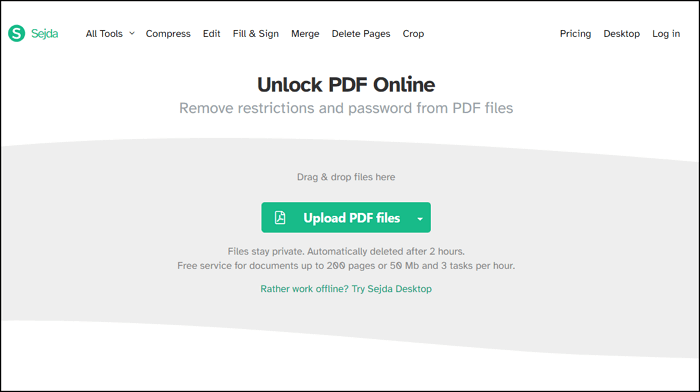
Pros:
- Puedes convertir de PDF a otros formatos
- Recortar PDF
- Extraer imágenes de un PDF
- Puedes agregar una firma electrónica a los archivos PDF
Contras:
- El servicio gratuito para documentos está limitado de hasta 200 páginas o 50 Mb
- Limitado a 3 tareas por hora
Página Web: www.sejda.com/unlock-pdf
Conclusión
Si bien los archivos PDF están restringidos por alguna razón, es importante desbloquear el archivo PDF. En esos casos, estas herramientas mencionadas en esta publicación te vendrán a la mano, y puedes usar cualquiera de ellas dependiendo de tu plataforma.
Pero si eres un usuario de Windows, EaseUS PDF Editor será una opción ideal para ti, ya que es fácil de usar y ofrece muchas herramientas útiles que puedes necesitar.



